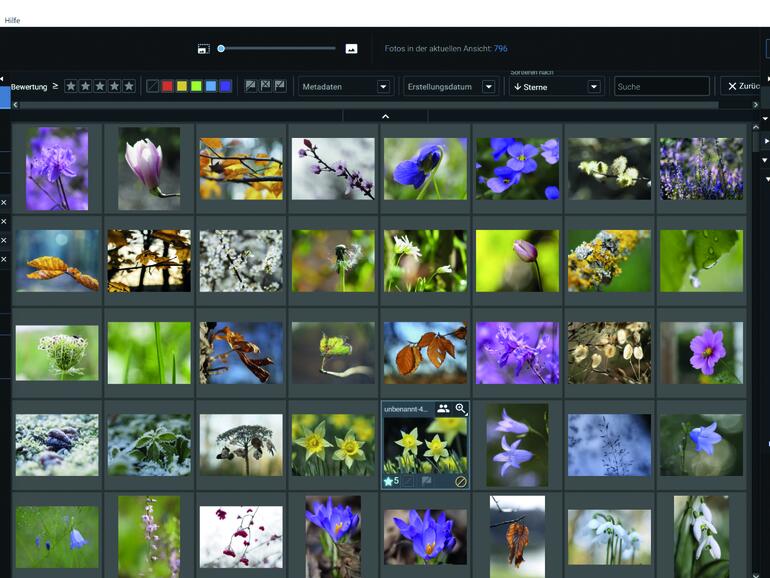Was du lernst
Mehr Apple-Wissen für dich.
Mac Life+ ist die digitale Abo-Flatrate mit exklusiven, unabhängigen Tests, Tipps und Ratgebern für alle Apple-Anwenderinnen und Anwender - ganz egal ob neu mit dabei oder Profi!
Mac Life+ beinhaltet
- Zugriff auf alle Online-Inhalte von Mac Life+
- alle digitalen Ausgaben der Mac Life, unserer Sonderhefte und Fachbücher im Zugriff
- exklusive Tests, Artikel und Hintergründe vorab lesen
- maclife.de ohne Werbebanner lesen
- Satte Rabatte: Mac, iPhone und iPad sowie Zubehör bis zu 15 Prozent günstiger kaufen!
✔ SOFORT gratis und ohne Risiko testen: Der erste Monat ist kostenlos, danach nur 6,99 Euro/Monat.
✔ Im Jahresabo noch günstiger! Wenn du direkt für ein ganzes Jahr abonnierst, bezahlst du sogar nur 4,99 Euro pro Monat.
- Wie du dein Bildarchiv in Excire Foto einlesen und automatisch verschlagworten lässt.
- Wie du über die KI-gesteuerte Stichwortsuche der Software Fotomotive blitzschnell suchst und findest.
- Wie du deine Bildsuche verfeinerst.
Zeitaufwand
- 5 Minuten (plus Zeit für das Einlesen deiner Bilddatenbank)
Level
- Das kann jede/r
Schnelle Bildsuche: Die Magie der künstlichen Intelligenz
Stelle dir vor, du möchten bei einem Naturfotowettbewerb mitmachen. Du weißt zwar, dass du in den vergangenen Jahren viele tolle Naturfotos aufgenommen hast, aber nicht mehr, in welchen Ordnern oder auf welcher Festplatte sich diese verbergen.
Oft führt das zu stundenlangen Suchaktionen, die Lust an der Wettbewerbsteilnahme kann einem dabei glatt vergehen. Mit der künstlichen Intelligenz von Excire Foto wird das Suchen und vor allem das Finden des passenden Wettbewerbsfotos ganz einfach.
Wenn du dein Bildarchiv in Excire Foto einliest, werden alle Fotos automatisch analysiert und verschlagwortet. Neben inhaltlichen Stichwörtern vergibt Excire Foto auch fotografisch relevante Stichwörter wie „Bokeh“ oder „kontrastreich“. Natürlich kannst du auch eigene Stichwörter ergänzen. So verschlagwortet, ist dein Wunschmotiv mittels KI-gestützter Stichwortsuche mit nur wenigen Klicks auffindbar.
Das funktioniert selbstverständlich nicht nur mit Naturfotos, sondern auch mit Aufnahmen aus jedem anderen Genre. Du kannst die ausgewählten Fotos exportieren, mit einem externen Bildverarbeitungsprogramm zur Weiterverarbeitung öffnen oder direkt über Dropbox oder Google Drive mit der Familie und Freunden teilen.
Probiere Excire Foto aus, du wirst erstaunt sein, welche Schätze sich in deinem Fotoarchiv verbergen.
Hier gelangen Sie direkt zur Download-Seite der Testversion. Wenn Sie Fragen zu Excire Foto haben, finden Sie auf der Website excire.com/de/ weitere Hilfestellungen. Hier können Sie zum Beispiel ein Anwenderhandbuch herunterladen oder sich Tutorials anschauen, darunter auch eines zur Stichwortsuche.
Für Fragen und Antworten stehen Ihnen außerdem das Hilfezentrum unter www.excire.com/de/hilfezentrum und ein Userforum unter dem Link forum.excire.com zur Verfügung.
Schritt für Schritt: KI-gesteuerte Stichwortsuche mit Excire Foto
1. Fotos einlesen und per KI verschlagworten
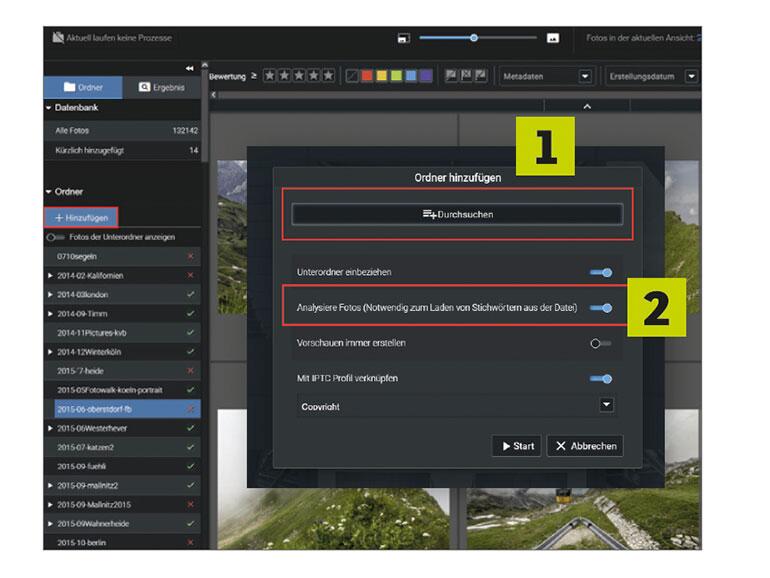
Füge deine Bilderordner zu Excire Foto hinzu, damit dein Fotoarchiv automatisch analysiert und verschlagwortet werden kann. Wenn du viele Fotos hast, lässt du das Programm über Nacht laufen, um die Bilder einlesen zu lassen. Setze im Hinzufügen-Dialog (1) den Haken bei Analysiere Fotos (2), damit die Analyse automatisch startet.
2. Stichwörter aus anderen Programmen laden
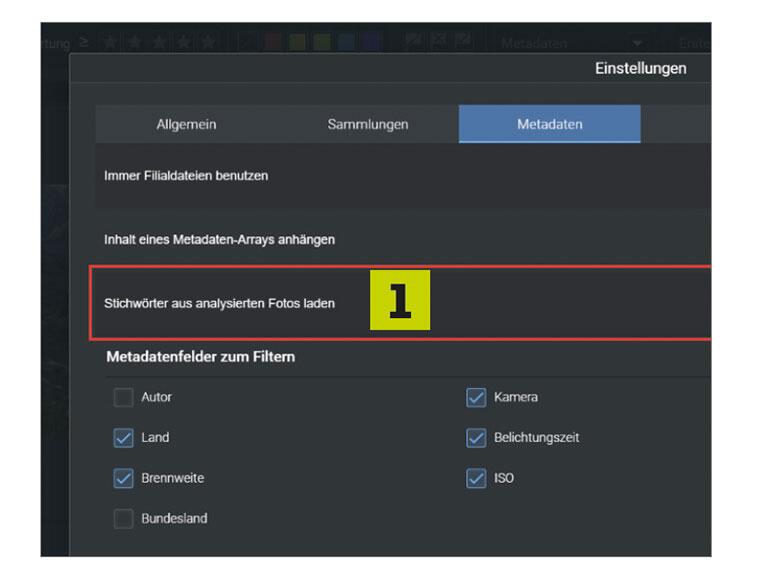
Falls du in externen Programmen wie Lightroom oder Capture One bereits Stichwörter für die Bilder deiner Sammlung vergeben und mit den Fotos abgespeichert hast, kannst du diese in Excire Foto übernehmen. Dazu musst du in den Einstellungen unter Datei > Einstellungen > Metadaten den Haken bei Stichwörter aus analysierten Fotos laden (1) setzen.
3. Suchen und finden mit der Stichwortsuche
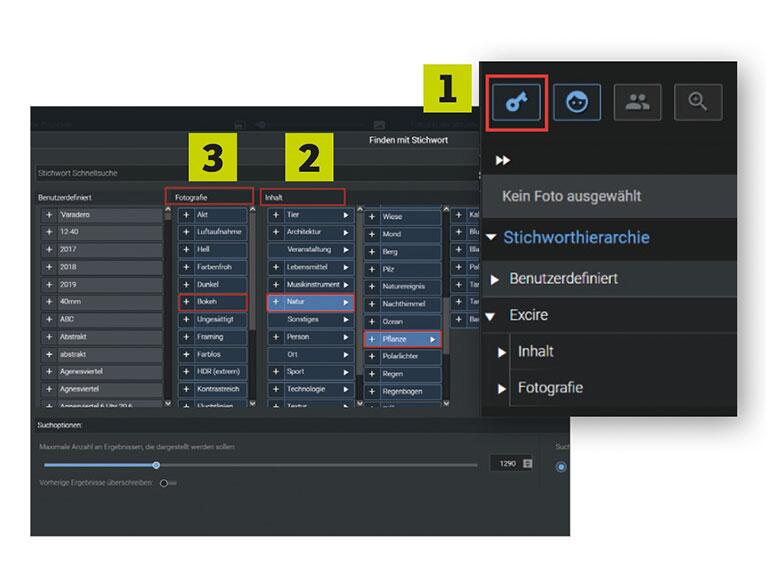
Um dein Wettbewerbsmotiv zu finden, klickst du rechts oben in der KI-Leiste auf den Button Finden mit Stichwort (1). Die Stichwortliste ist unterteilt: Unter Inhalt (2) findest du Stichwörter zu Motiven wie Natur, Pflanze, Pilz oder Blume. Unter Fotografie (3) sind fotografisch relevante Aspekte wie Bokeh aufgeführt. Klicke auf die Pluszeichen.
4. Suchoptionen festlegen und Suche starten
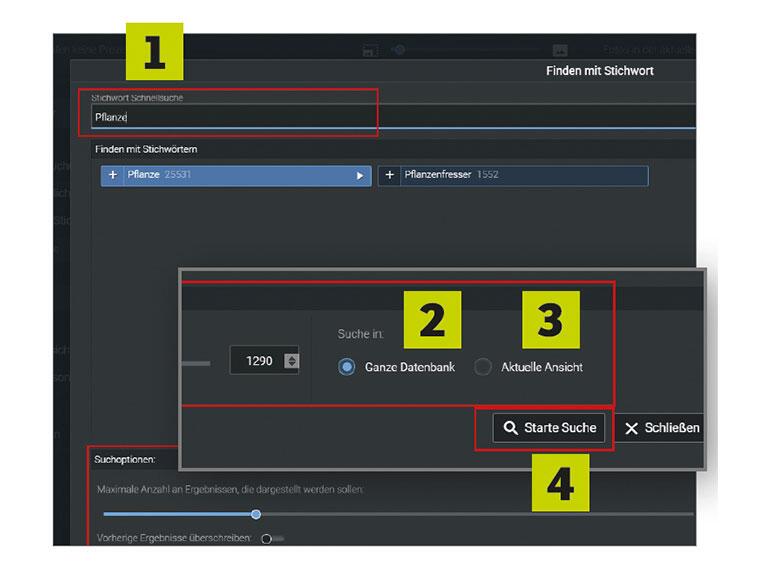
Du kannst Stichwörter alternativ auch in das Feld Stichwort Schnellsuche (1) eingeben. Im Beispiel haben wir hier mit dem Wort Pflanze gearbeitet. In den Suchoptionen bestimmen Sie die Anzahl der Suchergebnisse und ob der gesamte Bildbestand (Ganze Datenbank) (2) oder nur die aktuelle Ansicht (3) durchsucht werden soll. Starte nun die Suche (4).
5. Suchergebnis exportieren oder weiterbearbeiten
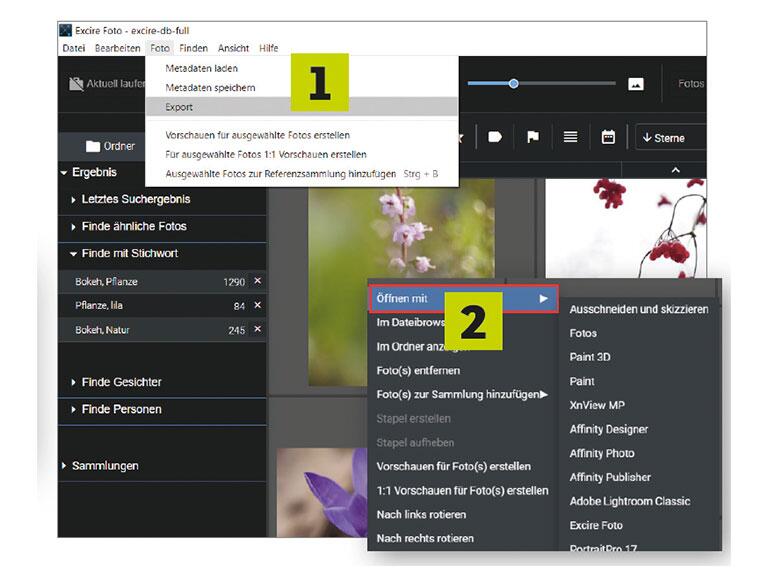
Aus den Suchergebnissen wählst du das gewünschte Bild aus und exportierst es mit Foto > Export (1). Um es in einer Bildverarbeitung zu optimieren, übergibst du das Foto mit einem Rechtsklick und Öffnen mit (2). Speichere vorher die von Excire Foto vergebenen Stichwörter mit Foto > Metadaten speichern, damit auch diese mit übernommen werden.
6. Verfeinern mit dominanter Farbe
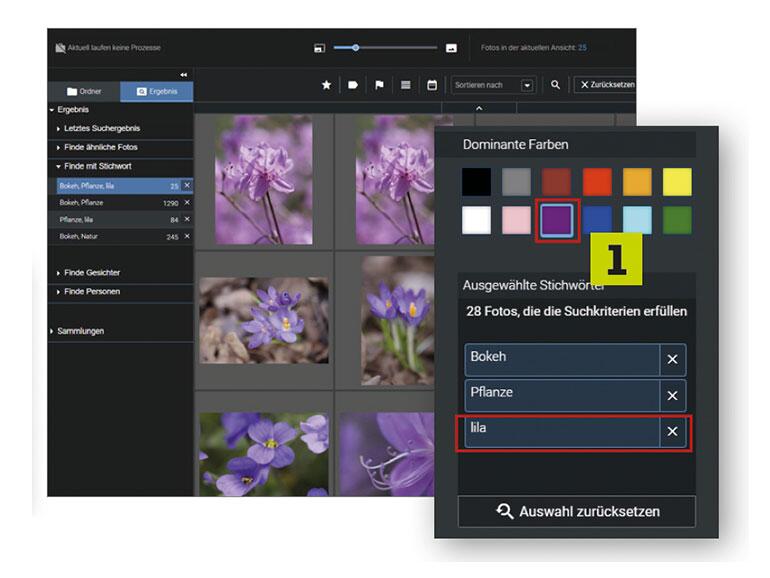
Durch die Auswahl einer bildbestimmenden Farbe kannst du das Suchergebnis weiter verfeinern. Klicke zum Beispiel unter Dominante Farben auf das lila (1) Farbfeld, damit Excire Foto dir ausschließlich Pflanzenfotos anzeigt, in denen lila Blüten die Hauptrolle spielen. So findest du schnell deine Top-Fotos zu jedem beliebigen Thema.
Auf Youtube (siehe unten) findest du eine ergänzende Videoanleitung zu diesem Workshop mit Excire Foto. Eine Anleitung zur Bildbewertung und Stichwortsuche mit Excire Foto gibt es zudem bei FotoTV.